O método mais simples para gravar uma sessão do Webex é utilizando sua função de gravação de tela padrão. Nenhum software extra é necessário para ativar sua função de gravação. No entanto, alguns usuários relatam experiências inconvenientes, como dificuldades nas configurações de gravação, inconsistências na conta ou informações de licença de aplicativo.
Como Gravar Reuniões Webex com Áudio Facilmente
Aplicativo Online para Gravar videoconferência do Webex (Método Simples)
Para gravar uma sessão do Webex, basta você visitar o site deste gravador de Webex e clicar no botão “Começar a Gravar” para carregar o serviço web. Se for a sua primeira vez, você precisará baixar um simples carregador para ativar o aplicativo.

- Antes da primeira gravação, vá para as configurações para personalizar o gravador online. Encontre as opções e altere as configurações como desejar, como teclas de atalho, formato de saída e assim por diante. Escolha a fonte de áudio como sons do sistema, na lista disponível.
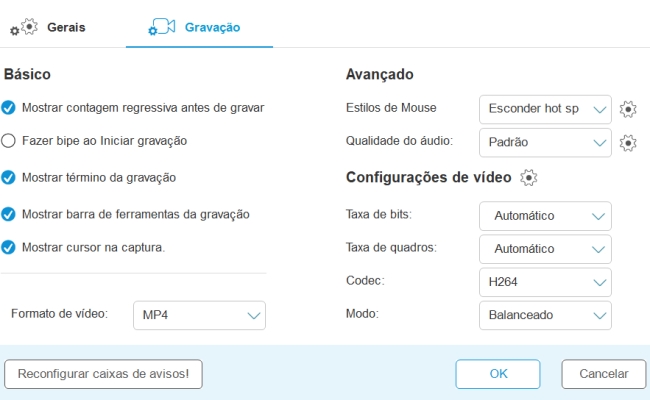
- Abra a reunião do Webex, clique na proporção de tela ou selecione a área a ser gravada, ajustando a janela de gravação como desejar. Feito isso, clique em “REC” para iniciar a gravação.
- Durante o processo de gravação, você pode adicionar várias marcações ao seu vídeo, como setas, diagramas e textos.
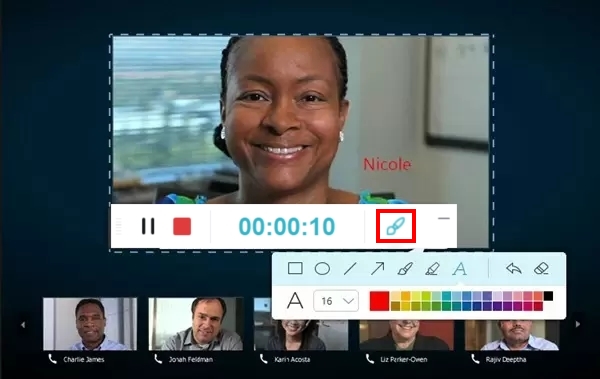
- Quando a reunião for concluída, clique no botão Pausar e escolha Salvar o arquivo. Você pode optar por salvar o arquivo como formato de vídeo ou formato GIF. Depois de publicado, o vídeo gravado será armazenado na pasta que você definir.
Usando o ApowerREC (Simples, mas Poderoso)
Se você procura uma maneira mais profissional para gravar conversa no Webex, o ApowerREC é uma ferramenta altamente recomendável. O programa foi desenvolvido especialmente para você gravar a tela do computador. Com esta ferramenta, você pode capturar qualquer atividade da tela, junto com o áudio. Além de capturar os movimentos na tela, o serviço também suporta a gravação de áudio e webcam.

Outra vantagem deste programa é que você pode adicionar anotações durante a gravação, o que torna o serviço perfeito para inserir informações importantes durante a sessão do WebEx. Além disso, o aplicativo também tem a função de “Parada Automática”, caso você precise fazer uma gravação de tela enquanto estiver longe do PC. Para gravar uma reunião online com este programa, veja as etapas que você deve seguir.
- Baixe e instale o gravador de tela do WebEx usando o botão abaixo.
- Em seguida, abra a ferramenta e mude as definições clicando em “Configurações”. A partir daqui, você pode definir a pasta de saída, preferências de vídeo e áudio, etc.
- Agora, abra a reunião do WebEx que você deseja gravar e selecione o método de gravação que preferir, como tela cheia, região, modo de jogo, webcam, ou somente áudio.
- Para iniciar a gravação, clique no botão “REC” e a gravação será iniciada após a contagem de três segundos.
- Durante a gravação, você também pode adicionar marcações e anotações.
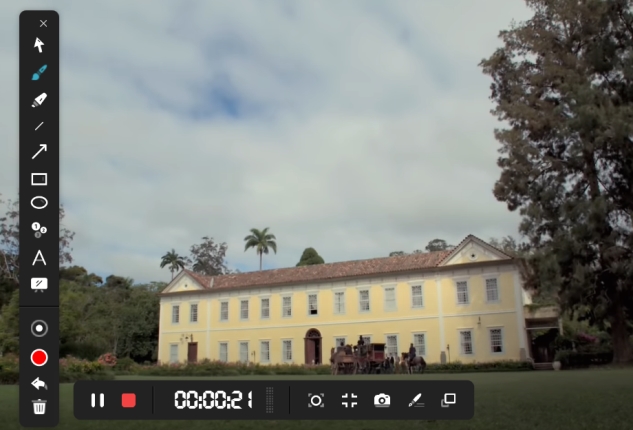
- Para finalizar a gravação, clique no botão Parar e o arquivo gravado será salvo na lista de gravação da ferramenta.
Além de tudo isso, o ApowerREC possui a função “Agendador de tarefas”, caso você precise salvar uma reunião do Webex mesmo longe do seu computador. Para iniciar a função, basta clicar em “Agendador de tarefas”, localizado no menu suspenso “Gravação”. Em seguida, clique em “Nova tarefa” quando a janela aparecer. Na janela seguinte, digite as configurações que desejar para sua gravação, como hora de início, duração, área de gravação, entrada de áudio, webcam, etc. Quando tudo estiver definido, clique em “OK” e a ferramenta iniciará automaticamente no horário que você definiu.

Conclusão
Como podemos ver, o Gravador de Tela Online Grátis da Apowersoft é uma alternativa ótima para gravar reuniões do Webex com alta qualidade. E caso você queira um programa de gravação de tela do Webex e mais avançado e estável, o ApowerREC é altamente recomendado para manter a alta produtividade em todas as reuniões de negócios. Além do Webex, ele também pode ser usado para gravar reunião do Zoom e do outros programas de videoconferência online.




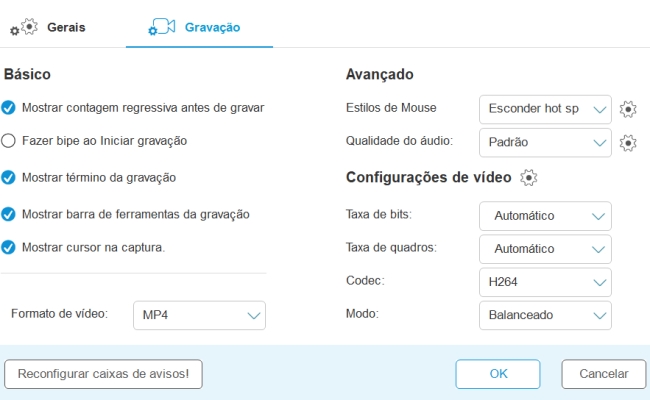
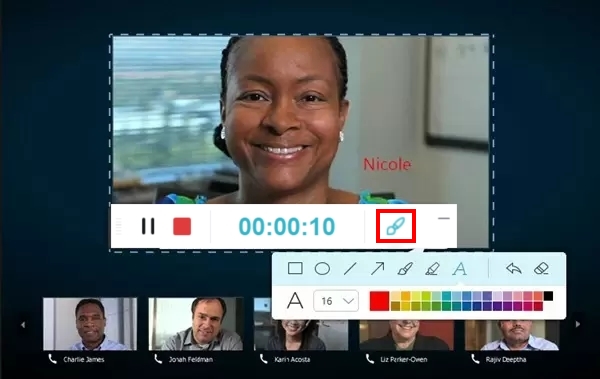
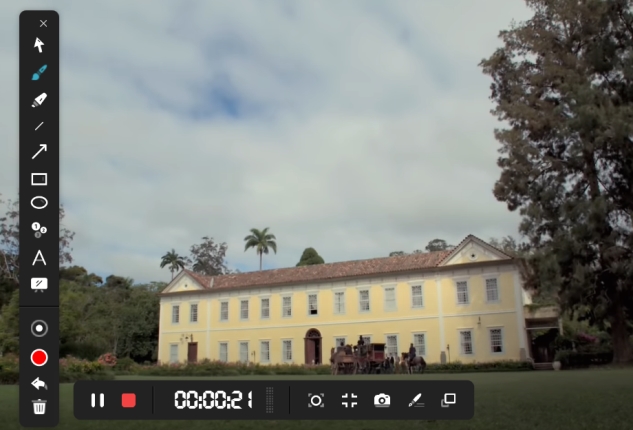
Deixe seu Comentário